C4D详解机器猫哆啦A梦建模及渲染(2)
文章来源于 站酷,感谢作者 高端养胃男孩安麒 给我们带来经精彩的文章!9.使用同样的方法,按【E】键调整位置,按【T】键调整大小,使用框选工具,逐层调整线段的位置,使其与参考图中脸部的位置完全重合。

10.新建一个“细分曲面”,将“球体”拖曳至“细分曲面”内,使“球体”成为“细分曲面”的子集,使其边缘更加圆润自然。
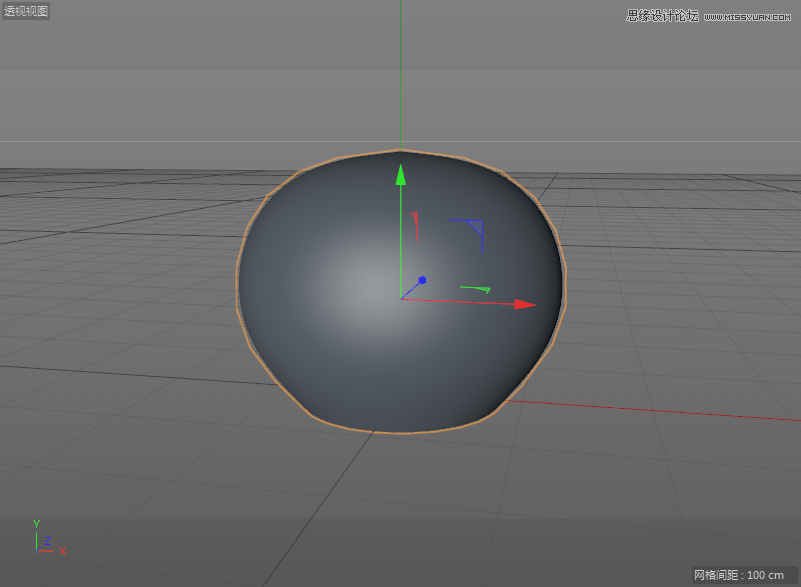
11.将两个“细分曲面”分别重命名为“脸部”和“头部”。
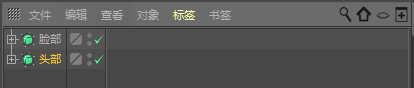
12.分别选择“脸部”和“头部”两个图层,单击鼠标右键,选择“当前状态转对象”。
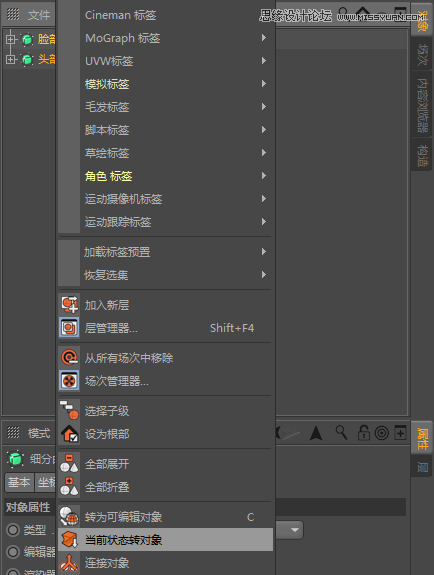
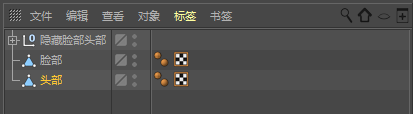
13.新建两个材质球,将颜色调整为蓝色和白色,分别赋予“头部”和“脸部”,便于观察。新建一个“布尔”,将“头部”和“脸部”拖曳至“布尔”内,使“头部”和“脸部”成为“布尔”的子集。

14.按【E】键调整“脸部”的位置,在“头部”中切割出合适的大小。
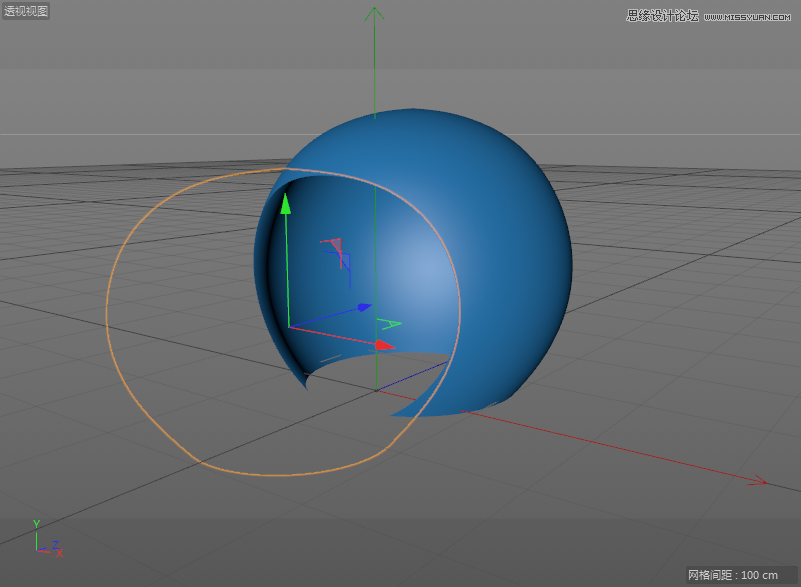
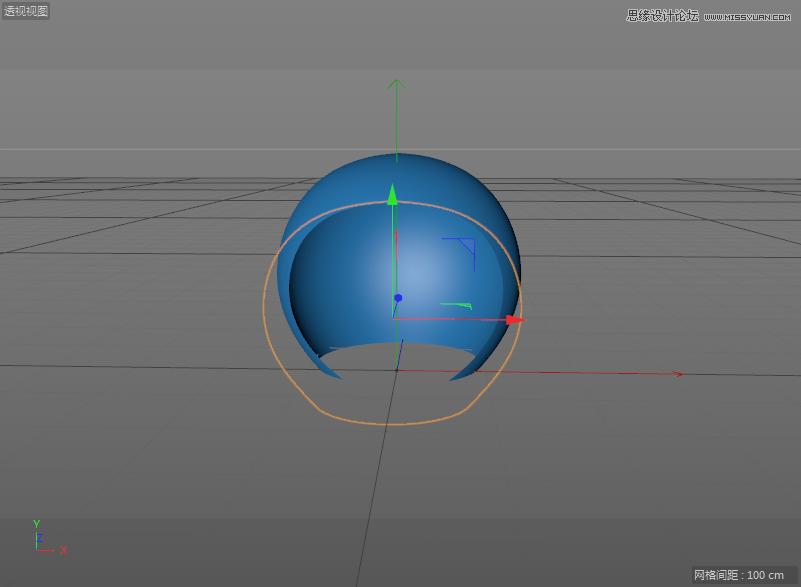
15.将“脸部”复制一份,按【E】键调整位置,效果如下图所示。
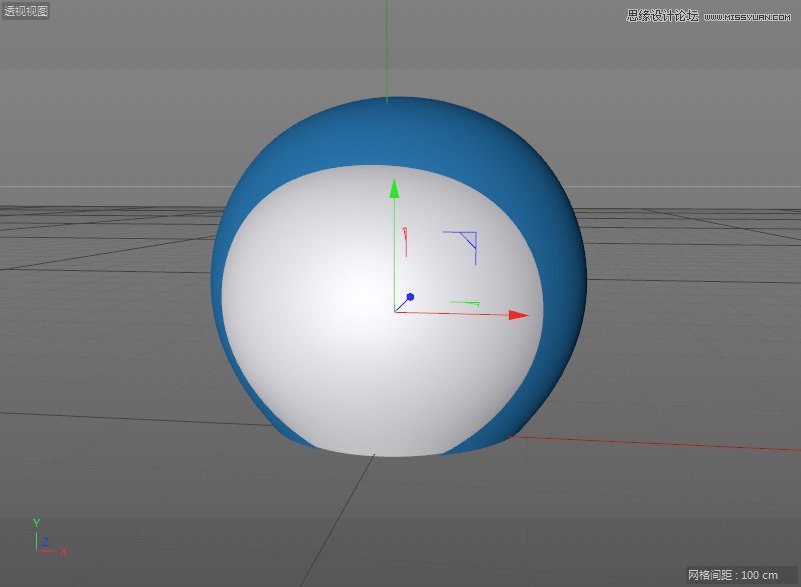
16.新建一个“FFD”,将“FFD”拖曳给“脸部”,使“FFD”成为“脸部”的子集。

17.在透视图模式下,选择点模式,使用实时选择工具,调整点的位置,效果如下图所示。
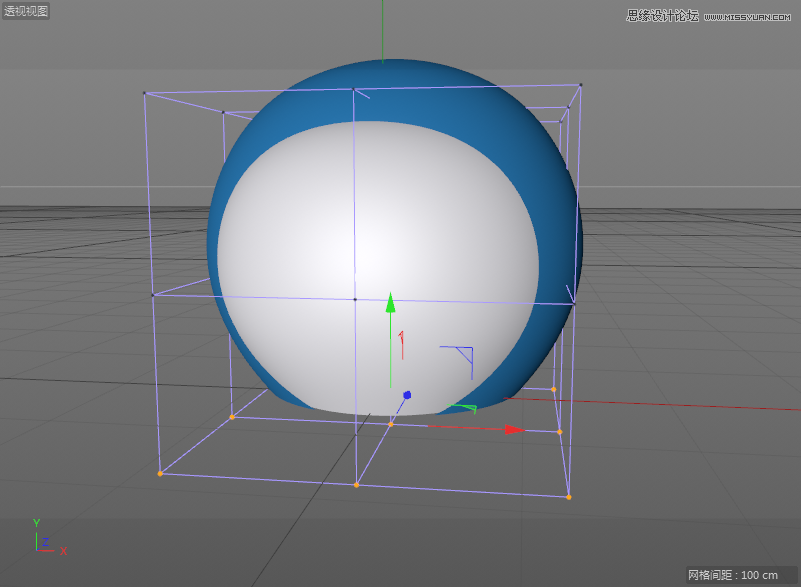
二、制作身体
1.在正视图模式下,新建一个“球体”,按【E】键调整位置,按【T】键调整大小,使其与参考图中身体的位置尽量重合,同时将“球体”重命名为“身体”。

2.将“身体”暂时隐藏,新建一个“球体”,使用制作头部的方法,按【E】键调整位置,按【T】键调整大小,使用框选工具,逐层调整线段的位置,使其与参考图中肚子的位置完全重合,同时将“球体”重命名为“肚子”。
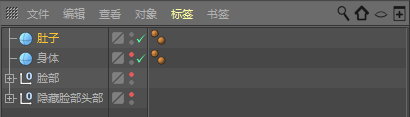
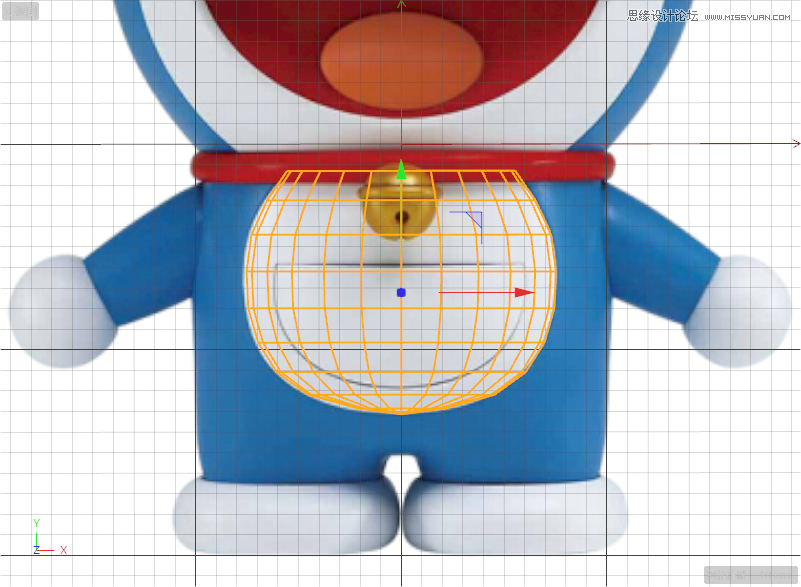
3.新建两个“细分曲面”,分别将“身体”和“肚子”拖曳至“细分曲面”内,使“身体”和“肚子”成为“细分曲面”的子集,使其边缘更加圆润自然。

4.在透视图模式下,按【E】键调整“肚子”和“身体”的位置,按【T】键调整“肚子”和“身体”大小,效果如下图所示。
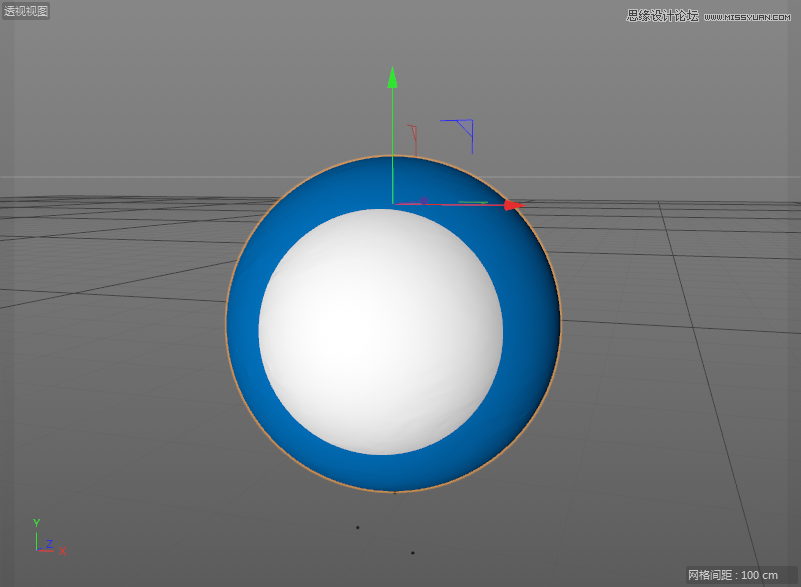
 情非得已
情非得已
-
 C4D制作国庆华诞70周年立体字2019-10-21
C4D制作国庆华诞70周年立体字2019-10-21
-
 C4D制作逼真的可口可乐易拉罐模型2019-03-04
C4D制作逼真的可口可乐易拉罐模型2019-03-04
-
 C4D制作呆萌的小黄人建模教程2019-03-04
C4D制作呆萌的小黄人建模教程2019-03-04
-
 C4D教程:高级渲染技巧之卡通场景2019-02-23
C4D教程:高级渲染技巧之卡通场景2019-02-23
-
 C4D详细解析萌萌哒小兔子建模教程2018-06-06
C4D详细解析萌萌哒小兔子建模教程2018-06-06
-
 C4D制作带墨镜的小乌龟建模教程2018-06-06
C4D制作带墨镜的小乌龟建模教程2018-06-06
-
 C4D制作逼真的乐高小汽车建模教程2018-06-06
C4D制作逼真的乐高小汽车建模教程2018-06-06
-
 C4D实例教程:高级材质渲染案例2018-03-13
C4D实例教程:高级材质渲染案例2018-03-13
-
 C4D制作大卫雕塑渲染教程2017-12-28
C4D制作大卫雕塑渲染教程2017-12-28
-
 C4D制作几何图形组成的山峰场景教程2017-12-25
C4D制作几何图形组成的山峰场景教程2017-12-25
-
 C4D毛发系统做逼真的化妆刷
相关文章18122019-10-21
C4D毛发系统做逼真的化妆刷
相关文章18122019-10-21
-
 C4D制作立体特效的药瓶
相关文章12872019-08-15
C4D制作立体特效的药瓶
相关文章12872019-08-15
-
 C4D制作红色风格机械风格立体字
相关文章18862019-08-09
C4D制作红色风格机械风格立体字
相关文章18862019-08-09
-
 C4D制作小黄人飞碟建模及渲染教程
相关文章14442019-03-26
C4D制作小黄人飞碟建模及渲染教程
相关文章14442019-03-26
-
 C4D制作逼真的可口可乐易拉罐模型
相关文章36122019-03-04
C4D制作逼真的可口可乐易拉罐模型
相关文章36122019-03-04
-
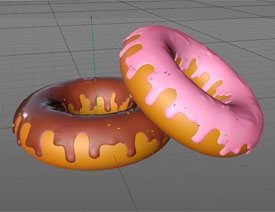 C4D详解甜甜圈美食的建模及渲染
相关文章14042019-03-04
C4D详解甜甜圈美食的建模及渲染
相关文章14042019-03-04
-
 C4D制作呆萌的小黄人建模教程
相关文章19032019-03-04
C4D制作呆萌的小黄人建模教程
相关文章19032019-03-04
-
 C4D实例教程:详解树木建模教程
相关文章6252019-02-15
C4D实例教程:详解树木建模教程
相关文章6252019-02-15
